Розглянемо докладніше, як можна безпечно з’єднатися з віддаленим сервером, використовуючи протокол SFTP через FileZilla. Ми покажемо два прості способи.
Можливість підключення до вашого сервера може здаватися складним завданням, яке під силу лише досвідченим технічним фахівцям.
Проте, FileZilla спрощує цю процедуру. Програма має зрозумілий та інтуїтивний інтерфейс. З власного досвіду, після двох років використання, я можу сказати, що FileZilla завжди працює без нарікань.
Більш того, вона є безкоштовною та має відкритий вихідний код (існує також версія Pro). FileZilla також підтримує SFTP, що є надійним способом під’єднання до віддалених ресурсів.
Чому саме SFTP?
SFTP розшифровується як Протокол Безпечної Передачі Файлів. Якщо ваш сервер налаштовано на прийом з’єднань тільки SFTP, ви не маєте іншого вибору, як використовувати саме цей протокол.
Навіть у випадку з FTP-сервером, для забезпечення безпеки, рекомендується використовувати SFTP.
FTP передає дані у вигляді звичайного тексту, без шифрування. Це робить його вразливим до атак типу “людина посередині”.
SFTP, на противагу цьому, шифрує передані дані, забезпечуючи їхній захист. Єдиним недоліком є дещо нижча швидкість передачі даних.
Рекомендуємо також прочитати: Порівняння SFTP, FTPS та FTP.
Отже, якщо вам потрібна безпечна передача даних та надійна програма, FileZilla та цей посібник вам допоможуть.
Підключення SFTP за допомогою FileZilla
Ось як виглядає інтерфейс FileZilla:
Зліва знаходяться локальні каталоги, а справа – область, яка відображає вміст віддаленого сервера. Наразі вона пуста, оскільки з’єднання ще не встановлено.
Щоб під’єднатися, нам знадобляться наступні дані:
- IP-адреса сервера
- Ім’я користувача
- Пароль
- Номер порту
Існує два способи підключення. Перший – через “Швидке підключення”, а другий – через “Менеджер сайтів”.
Швидке підключення
Як випливає з назви, цей метод є зручним для швидкого з’єднання з віддаленим сервером.
Необхідно заповнити відповідні поля та натиснути кнопку “Швидке підключення”.
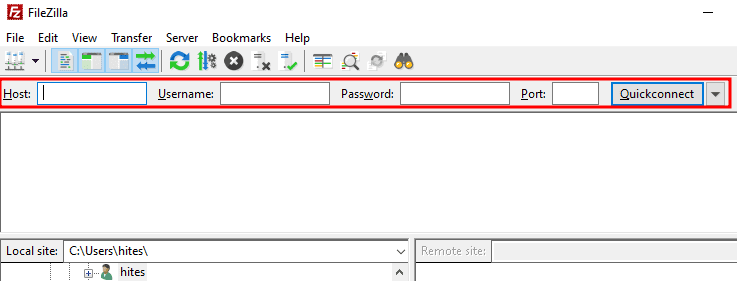
У полі “Сервер” потрібно ввести `SFTP://(IP-адреса сервера)`, а решта полів є очевидними.
Після введення необхідних даних та натискання кнопки “Швидке підключення”, з’явиться наступне вікно:
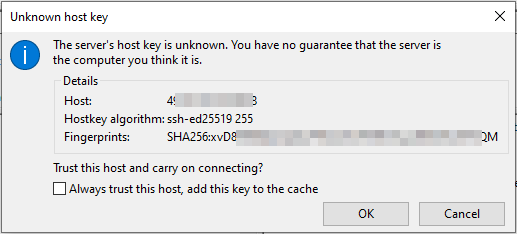
Це вікно підтверджує, що ви під’єднуєтесь до правильного сервера. Можна звірити IP-адресу хоста та відбиток ключа з інформацією про ваш сервер.
Можна також поставити галочку “Завжди довіряти цьому хосту”, щоб не бачити цього попередження в майбутньому.
Після перевірки, натисніть “OK” для під’єднання.
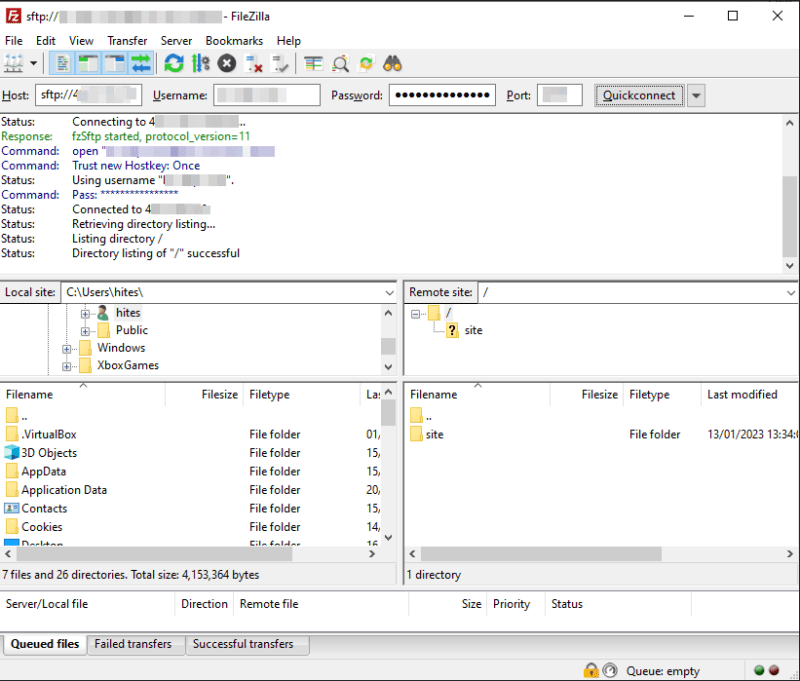
Важливо пам’ятати, що IP-адреса хоста повинна починатися з sftp://. Наприклад, якщо використовувати ftp:// замість sftp://, з’єднання буде встановлено через незахищений протокол FTP.
Це був спосіб “Швидке підключення”.
Проте, цей метод не зберігає дані сервера. Ви зможете повторно підключитися лише до десяти останніх з’єднань, без повторного введення даних.
Також, немає можливості редагувати інформацію про попередні підключення.
Тому, пропонуємо розглянути наступний, зручніший спосіб.
Менеджер сайтів
Менеджер сайтів дозволяє легко керувати вашими з’єднаннями. Збережені з’єднання дозволяють підключатися до потрібних серверів одним кліком.
Найкращим варіантом буде спочатку підключитися через “Швидке підключення” і зберегти його через “Менеджер сайтів”. Таким чином ви переконаєтеся, що всі дані вірні, і підключення працює.
Звісно, можна також одразу заповнити дані у вікні “Менеджера сайтів” і перевірити, чи працює з’єднання.
Натисніть “Файл” у верхньому меню. Далі, можна скористатися функцією “Копіювати поточне з’єднання” (позначено цифрою 2), якщо у вас вже є встановлене підключення, або натиснути “Менеджер сайтів” (позначено цифрою 1).
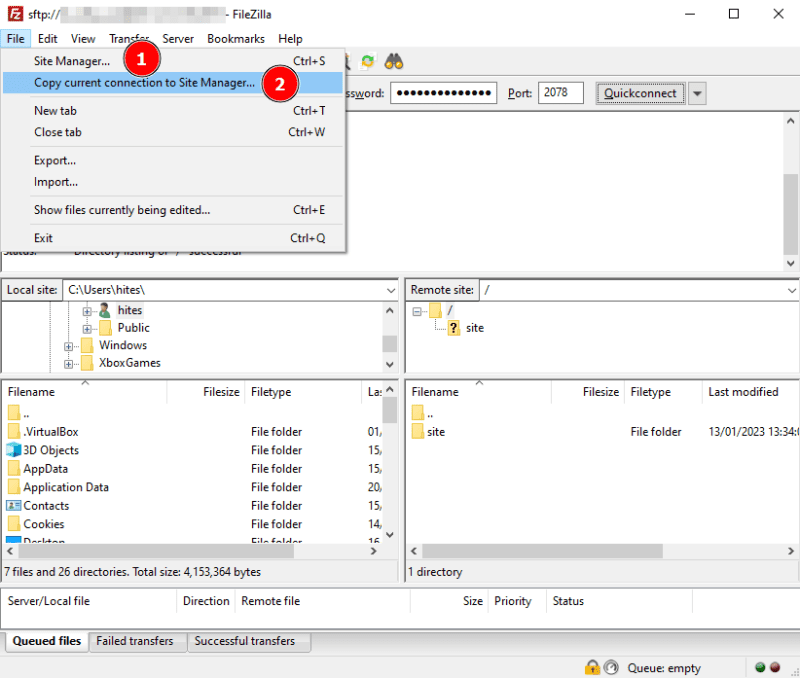
Обидва варіанти відкриють вікно “Менеджера сайтів”.
В залежності від обраного методу (“Копіювати поточне підключення” чи “Менеджер сайтів”), потрібні дані будуть вже введені, або ж ви можете ввести їх вручну, як показано нижче.
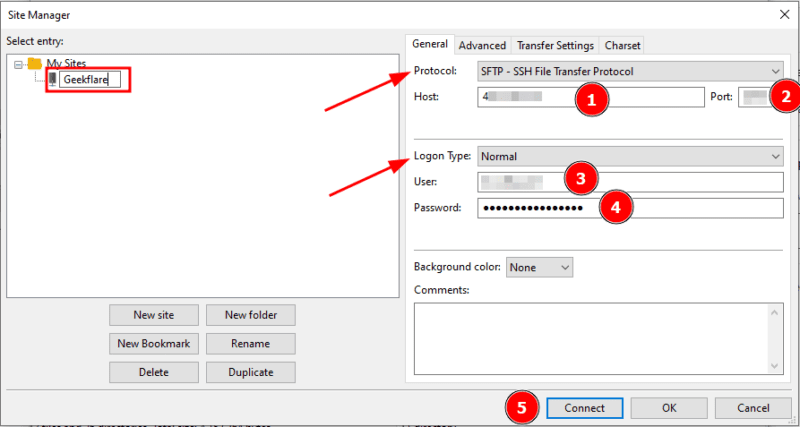
Після заповнення, натисніть “Підключити” або “OK”.
В подальшому ви зможете перевірити збережені конфігурації, натиснувши на відповідну іконку та вибравши потрібний сервер.
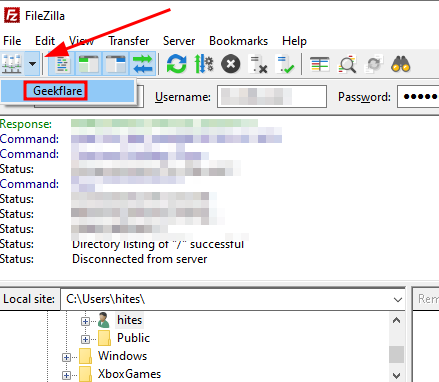
Також, ви завжди можете повернутися до “Менеджера сайтів”, щоб змінити налаштування підключення.
Отже, ми розглянули використання FileZilla для підключення по протоколу SFTP.
Іноді, немає потреби у додатковій безпеці, і користувачі віддають перевагу звичайному FTP.
В такому випадку, ось перелік деяких програм для FTP-серверів, включаючи вже згадану FileZilla.